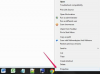Поправљање кликера подлоге за миша на лаптопу Гатеваи није превише сложен процес. Иако постоји више корака које ће можда бити потребно предузети да бисте решили проблем са подлогом за миша, а можда ће вам требати и ваша серијски број рачунара при руци, када се ови кораци исцрпе, ваш кликер на подлогу за миш Гатеваи треба да реагује и ради опет.
Корак 1
Прегледајте кликер подлоге за миша на вашем лаптопу Гатеваи. Има ли прљавштине и прљавштине која се накупила око дугмади? Да ли уопште има прљавштине на дугмадима или посебно на подлози за праћење миша? Прљавштина преко подручја за праћење подлоге за миша ће учинити да мање реагује и отежава вам да померате миш по екрану, а прљавштина која се накупила око ивица и пукотина дугмади може временом довести до тога да дугмад не реагују и троми када се притисну доле. Користите крпу за чишћење кликера и јастучића.
Видео дана
Корак 2
Проверите да ли је подлога за миш случајно искључена. Ово се може урадити преко дугмета „Функција“ на вашем лаптопу Гатеваи. Да бисте поново омогућили клик миша на свом мрежном пролазу, идите на „Контролни мени“ у Виндовс-у и двапут кликните на икону „Контролна табла“.
Корак 3
Кликните на опцију "Миш" на картици "Штампачи и други хардвер". У следећем менију који се појави кликните на картицу наведену као „Подешавања уређаја“. Из овог менија требало би да будете у могућности да пронађете листу за подлогу за миша на вашем лаптопу Гатеваи. Кликните на ову листу. Одавде би требало да будете у могућности да поново омогућите миш. Кликните на „ОК“.
Корак 4
Пређите на званичну веб локацију Гатеваи-а на мрежи (погледајте Ресурсе). Горе наведено омогућавање уређаја миша под „Подешавања уређаја“ можда није функционисало. Дођите до области „Софтвер и драјвери“ на сајту.
Корак 5
Прегледајте приручник за мрежни пролаз и пронађите свој одређени серијски број за своју машину. Унесите број на веб локацију мрежног пролаза када се то од вас затражи и проверите да ли постоје ажурирања управљачког програма за ваш миш на вашој машини. Ако јесте, кликните да бисте преузели ажурирање, а затим двапут кликните на датотеку на рачунару да бисте је инсталирали. Поново покрените Гатеваи лаптоп да би се промене извршиле. Ваш миш би сада требао радити.
Ствари које ће вам требати
Цлотх
Серијски број рачунара